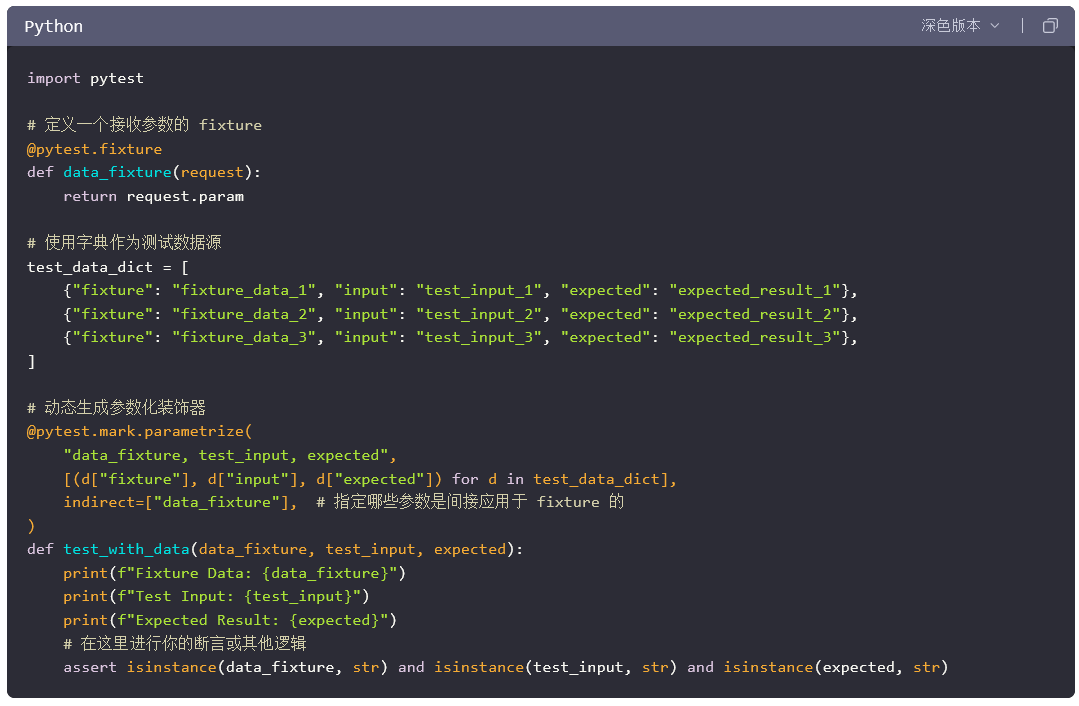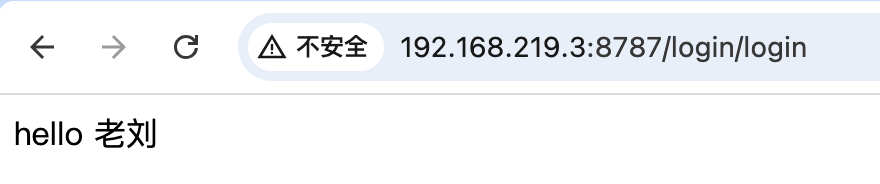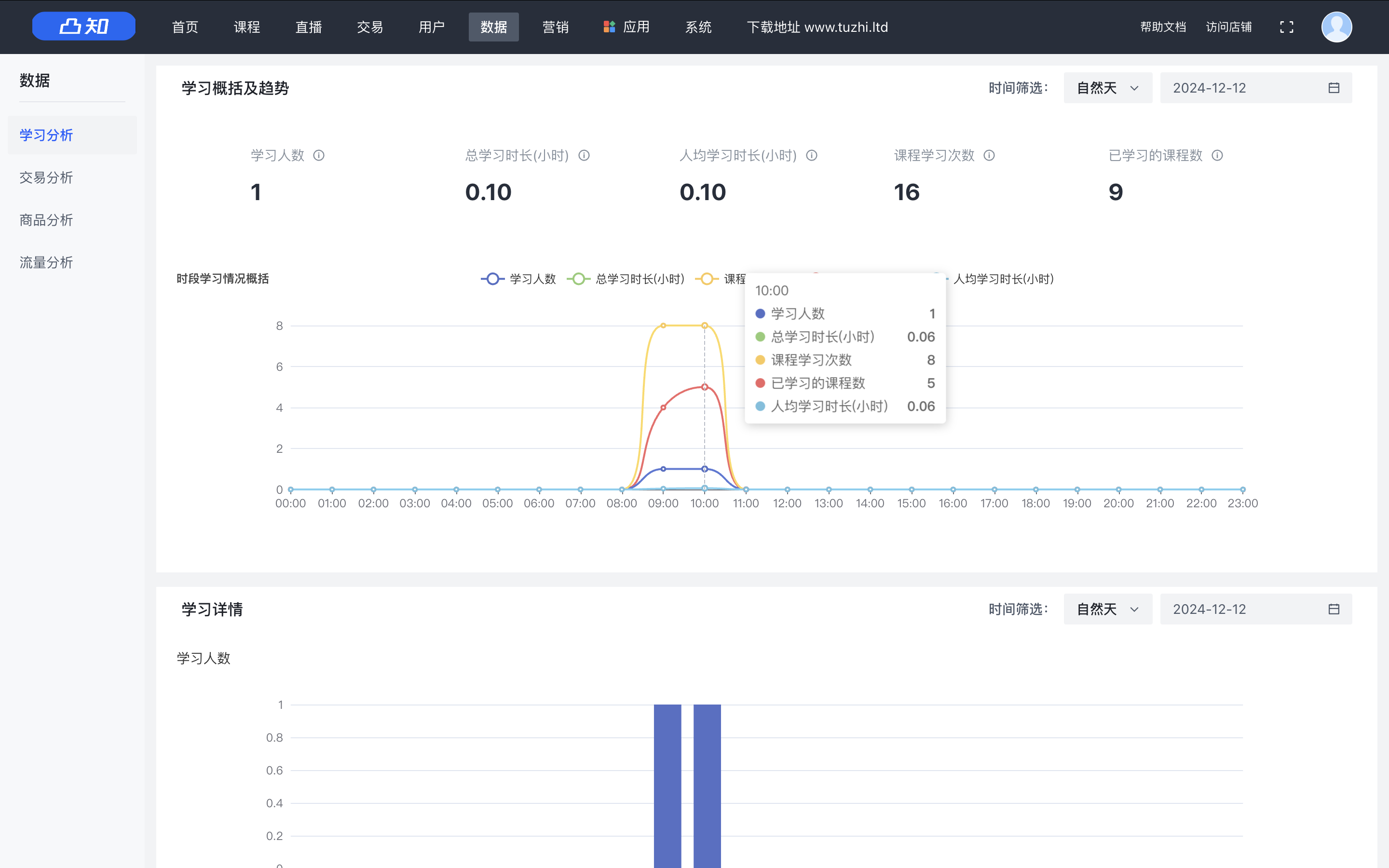复现项目需要的步骤
指南涵盖了环境搭建、数据集准备、模型推理和训练的流程:
1. 克隆项目代码
首先从官方仓库克隆代码:
git clone https://github.com/ai4ce/MSG.git
cd MSG
2. 配置运行环境
项目提供了两种方式来设置运行环境,推荐使用 environment.yml 方法,以确保完整的环境依赖。
方法 1:使用 requirements.txt
如果想搭建最小依赖环境:
conda create --name msg python=3.11.8
conda activate msg
pip install -r requirements.txt
方法 2:使用 environment.yml
如果想完全复现官方环境:
conda env create -f environment.yml
conda activate msg
提示:第二种方法可以避免遗漏依赖项,推荐使用。
3. 数据集准备
官方数据集基于 Apple 的 ARKitScenes 转换而来,需要从 Huggingface 下载:
下载和解压数据
- 下载数据:
- 数据链接在 Huggingface Dataset Hub 中。
- 下载以下压缩包:
Training_aa.zip至Training_aj.zipValidation.zipTest.zipmini-val.zip
这个脚本是一个非常好的选择,直接利用 huggingface_hub 库自动批量下载 Huggingface 上的数据集文件。以下是确保脚本正确运行的操作步骤:
操作步骤
1. 安装 huggingface_hub
在运行脚本之前,确保安装了 huggingface_hub 库。运行以下命令:
pip install huggingface_hub
2. 准备脚本
将您提供的脚本保存为一个 Python 文件,例如 download_msg.py:
from huggingface_hub import hf_hub_downloadfiles = ["Test.zip","Training_aa.zip","Training_ab.zip","Training_ac.zip","Training_ad.zip","Training_ae.zip","Training_af.zip","Training_ag.zip","Training_ah.zip","Training_ai.zip","Training_aj.zip","Validation.zip","mini-val.zip"
]for file in files:hf_hub_download(repo_id="ai4ce/MSG", filename=f"data/{file}", repo_type="dataset", local_dir="./data/msg")
3. 运行脚本
运行以下命令启动脚本:
python download_msg.py
下载文件说明
-
hf_hub_download参数:repo_id: 数据集的 ID,这里是"ai4ce/MSG"。filename: 文件的路径,这里以data/为前缀。repo_type: 数据类型,这里是dataset。local_dir: 下载到的本地目录,这里是./data/msg。
-
存储路径:
下载完成后,文件会存储到./data/msg目录,形成如下结构:./data/msg/ ├── Test.zip ├── Training_aa.zip ├── Training_ab.zip ├── ... ├── Validation.zip ├── mini-val.zip
后台运行(可选)
如果文件较大,下载可能需要较长时间。为了避免 SSH 会话中断影响下载任务,可以用以下方式让脚本在后台运行:
使用 nohup 后台运行:
nohup python download_msg.py > download.log 2>&1 &
> download.log: 将下载进度记录到download.log文件。&: 将任务放到后台。
查看日志:
tail -f download.log
验证文件完整性
下载完成后,建议检查文件大小与 Huggingface 页面显示是否一致。可以运行以下命令:
ls -lh ./data/msg/
优势
- 自动化:无需手动操作,脚本会自动逐一下载。
- 重用性:如有文件下载失败,可以重新运行脚本,
hf_hub_download会自动跳过已存在的文件。
检测数据是否完整
解压后的目录应如下:
./data/msg/
├── Training/
├── Validation/
├── Test/
├── mini-val/
4. 预训练模型准备
-
下载预训练模型:
- 预训练的 AoMSG 模型可从 Huggingface 数据库下载。
- 将模型下载到
./exp-results/aomsg目录下:mkdir -p ./exp-results/aomsg # 将预训练模型文件移动到此目录
-
检查路径:
确保模型的路径如下:./exp-results/aomsg/ └── [预训练模型文件,如 29-step22470+.pth]
5. 推理(Inference)
使用预训练模型进行推理:
python inference.py --experiment inference
配置文件说明
默认配置文件为 ./configs/experiments/inference.yaml,以下参数可以覆盖 YAML 文件中的配置:
- 数据集路径:
--dataset_path - 模型权重路径:
--eval_output_dir - 使用的 checkpoint 文件:
--eval_chkpt
示例:
python inference.py --experiment inference \
--dataset_path ./data/msg \
--eval_output_dir ./exp-results/aomsg \
--eval_chkpt 29-step22470+.pth
6. 训练
训练 AoMSG 模型
运行以下命令:
python train.py --experiment aomsg
- 配置文件:
./configs/experiments/aomsg.yaml
训练 SepMSG 基线模型
运行以下命令:
python train.py --experiment sepmsg
- 配置文件:
./configs/experiments/sepmsg.yaml
从 checkpoint 恢复训练
在 YAML 文件中设置以下参数:
resume: true
resume_path: ./exp-results/aomsg/[checkpoint_file.pth]
7. 评估
评估训练好的模型性能:
- 评估 AoMSG:
python eval.py --experiment aomsg - 评估 SepMSG:
python eval.py --experiment sepmsg - 评估直接使用冻结特征的模型:
python eval.py --experiment direct
8. 注意事项
-
目标检测依赖:
- 当前版本未包含对象检测的代码。您需要单独运行目标检测,并将检测结果存储到指定路径。
- GroundingDINO 结果文件已在数据集中提供,可直接使用。
- 在
./configs/experiments/aomsg_gdino.yaml中,指定目标检测结果路径。
-
在线检测:
- 当前版本不支持在线检测,后续版本可能会支持。
9. 数据处理(可选)
如果想要自定义数据转换,可参考 data_preprocess 中的代码来复现从 3D 注释到 2D 数据的转换过程。
10. 结果可视化
推理结果和可视化会保存在指定的 eval_output_dir 下,您可以在本地查看结果文件(如 JSON 文件或图片)。
服务器上可以使用的下载方法
在服务器上可以使用以下方法,让下载任务在后台运行,同时确保任务不会因为会话断开而停止:
方法 1:使用 nohup
nohup 命令允许进程在后台运行,即使你断开 SSH 会话,任务也会继续执行。
-
运行后台下载任务:
nohup wget -i file_list.txt > download.log 2>&1 &wget -i file_list.txt: 批量下载文件。> download.log: 将输出记录到download.log文件中,便于查看进度。2>&1: 将标准错误重定向到日志文件中。&: 将任务放入后台运行。
-
检查运行状态:
- 查看后台任务:
jobs - 如果需要重新连接任务,使用:
fg %1
- 查看后台任务:
-
查看下载日志:
- 你可以通过以下命令查看日志:
tail -f download.log
- 你可以通过以下命令查看日志:
方法 2:使用 screen
screen 是一个多窗口管理工具,允许你在断开连接后重新连接到任务。
-
启动一个新会话:
screen -S download -
运行下载任务:
在新窗口中运行下载命令:wget -i file_list.txt -
分离会话:
按下Ctrl + A,然后按D键,可以将会话分离到后台。 -
重新连接会话:
当你重新登录服务器时,使用以下命令重新连接:screen -r download
方法 3:使用 tmux
tmux 是类似于 screen 的工具,可以管理多个终端会话。
-
启动
tmux会话:tmux new -s download -
运行下载任务:
在会话中运行下载命令:wget -i file_list.txt -
分离会话:
按下Ctrl + B,然后按D,将会话分离到后台。 -
重新连接会话:
当需要重新连接时,运行:tmux attach -t download
方法 4:使用 & 和 disown
-
运行下载任务:
wget -i file_list.txt > download.log 2>&1 & -
断开任务与当前会话的关系:
disown
方法对比
| 方法 | 优点 | 缺点 |
|---|---|---|
nohup |
简单易用,适合短期任务 | 不支持任务管理,需手动查看日志 |
screen |
可重连会话,支持多个任务管理 | 初次使用需要记住快捷键 |
tmux |
功能强大,支持分屏、重连 | 配置稍复杂,初次使用需学习 |
& + disown |
命令简单,适合小任务 | 无法重连任务,需谨慎使用 |
推荐方法
- 如果任务较多且复杂,推荐使用
screen或tmux。 - 如果是简单的批量下载,推荐使用
nohup。
对于你描述的这种批量下载多个大文件的场景(Huggingface 数据集),建议使用 nohup 或 tmux,具体选择取决于以下因素:
推荐 1:nohup(简单高效,适合一次性下载)
如果你只需要运行一个简单的批量下载任务,不需要频繁监控或重新进入任务,那么 nohup 是最合适的选择。
优点:
- 简单易用,无需额外学习或配置。
- 下载完成后可以查看日志文件,检查是否有错误。
- 适合这种短时间的批量下载任务(只下载一组文件)。
操作步骤:
-
运行命令:
nohup wget -i file_list.txt > download.log 2>&1 &wget会读取file_list.txt中的链接依次下载。- 下载日志会保存在
download.log文件中。
-
查看进度:
tail -f download.log -
任务完成后:
- 如果你重新登录服务器,可以通过查看
download.log确认任务是否成功。
- 如果你重新登录服务器,可以通过查看
推荐 2:tmux(需要灵活监控的任务)
如果你希望在下载过程中能够实时监控任务进度,甚至在网络中断后重新连接到任务,tmux 是更适合的选择。
优点:
- 支持重连,适合长时间运行的任务。
- 支持在同一会话中运行多个任务(如同时解压文件、检查文件完整性)。
- 使用灵活,支持实时切换任务窗口。
操作步骤:
-
启动
tmux会话:tmux new -s download -
运行下载命令:
wget -i file_list.txt -
分离会话:
按下Ctrl + B,然后按D,将会话分离。 -
重新连接:
如果你断开连接,可以重新连接到任务:tmux attach -t download -
查看文件下载进度:
wget本身会显示每个文件的下载进度(包括百分比、下载速度等)。
选择依据
- 任务简单、一次性完成: 使用
nohup,非常简单,运行后就不用管了。 - 需要实时监控、可能断网: 使用
tmux,方便断网后重连并继续监控任务。
不推荐的方案
screen:- 功能类似于
tmux,但快捷键不如tmux直观,扩展性稍差。
- 功能类似于
- 直接运行任务(不后台运行):
- 如果没有
nohup或tmux,会话断开任务也会中断,不安全。
- 如果没有
推荐方案:nohup 示例
对于你的场景,直接运行以下命令即可:
nohup wget -i file_list.txt > download.log 2>&1 &
后台运行下载任务,避免因为网络断开导致任务中断。
额外建议:验证文件完整性
下载完成后,使用以下方式检查文件完整性:
-
检查文件大小:
确认每个文件的大小是否与 Huggingface 页面显示一致:ls -lh -
解压测试:
在解压前测试文件完整性(以 ZIP 为例):unzip -t Training_aa.zip
如果你的任务时间较长或者网络环境不稳定,我更推荐 tmux。如果不想复杂操作,nohup 也能很好地解决问题。根据你的偏好选择即可!